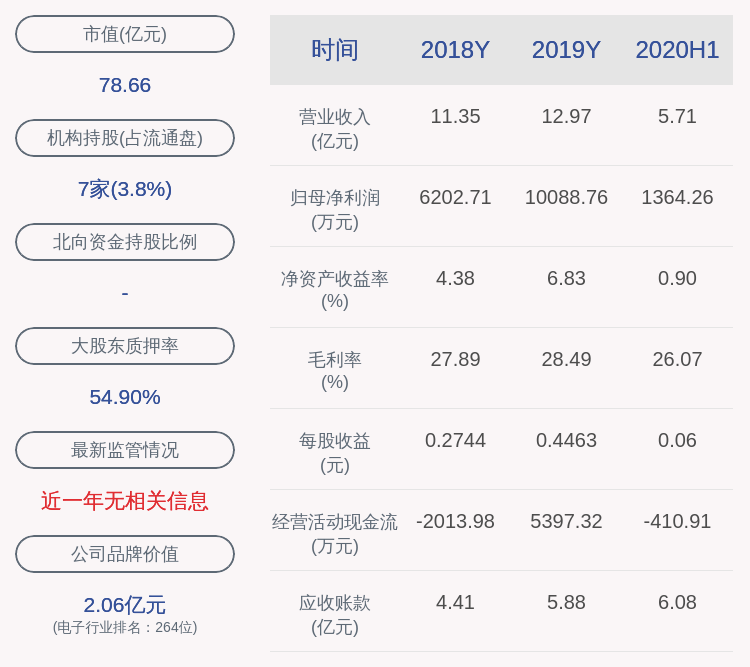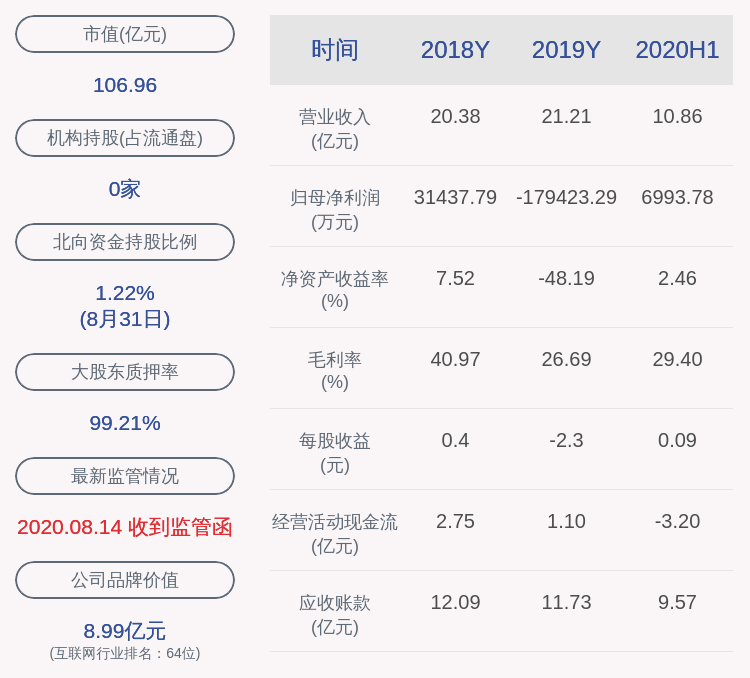【网页禁止右击不能下载保存图片怎么办?】无论是文字还是图片视频 , 每个人可能都有各自的复制或下载办法 , 通过插件、代码、小工具、拍照、录屏等等 。本教程提供的办法只是其中一种 , 是小编常用的办法 , 当然也有下载不下来 , 用其他办法的时候 。如果本教程未能解决您所遇到的问题 , 欢迎咨询 , 小编会提供其他办法 。
本教程截图以谷歌浏览器为例 , 其他浏览器方法是一样的 。
1.在目标网页 , 按F12 , 网页右侧会出现网页代码 。或按Ctrl+Shift+C直接跳转到第3步 。

文章插图
2.点击左上角箭头

文章插图
3.把鼠标移动到要下载的图片 , 左键点击您要下载的图片

文章插图
4.可以注意到右侧会出现对应的代码区

文章插图
5.鼠标放到图片链接上会弹出图片信息 , 点击下图其中一个红框的链接进行复制(图片链接是包含图片格式的链接 , 比如jpg/jpeg/png/gif)

文章插图
6.按Ctrl+C或右键进行复制图片链接

文章插图
7.打开浏览器新窗口 , 把复制的图片链接进行粘贴

文章插图
8.回车 , 访问图片链接

文章插图
9.要下载保存的图片会出现 , 右键点击图片 , 选择图片另存为 。图片便会下载保存

文章插图
推荐阅读
- 对seo不利的网页因素?seo常见的优化技术
- 电动车|一充电站贴通知 禁止自燃过的电动车充电
- 董承非|澳洲议会花九万招聘反种歧工作人员,反手就是限制:禁止白人申请
- 已停止访问该网页是为什么?
- 笑话|B站整治“地狱笑话”:这些恶搞都被禁止
- 如何恢复删除的网页历史记录?
- 康熙禁止火器政策了吗?康熙时期火炮
- 电子烟为何遭多国禁止?
- |省禁止化学武器公约事务办公室存在吗?是干什么的?什么级别?
- 响应式网页大揭秘